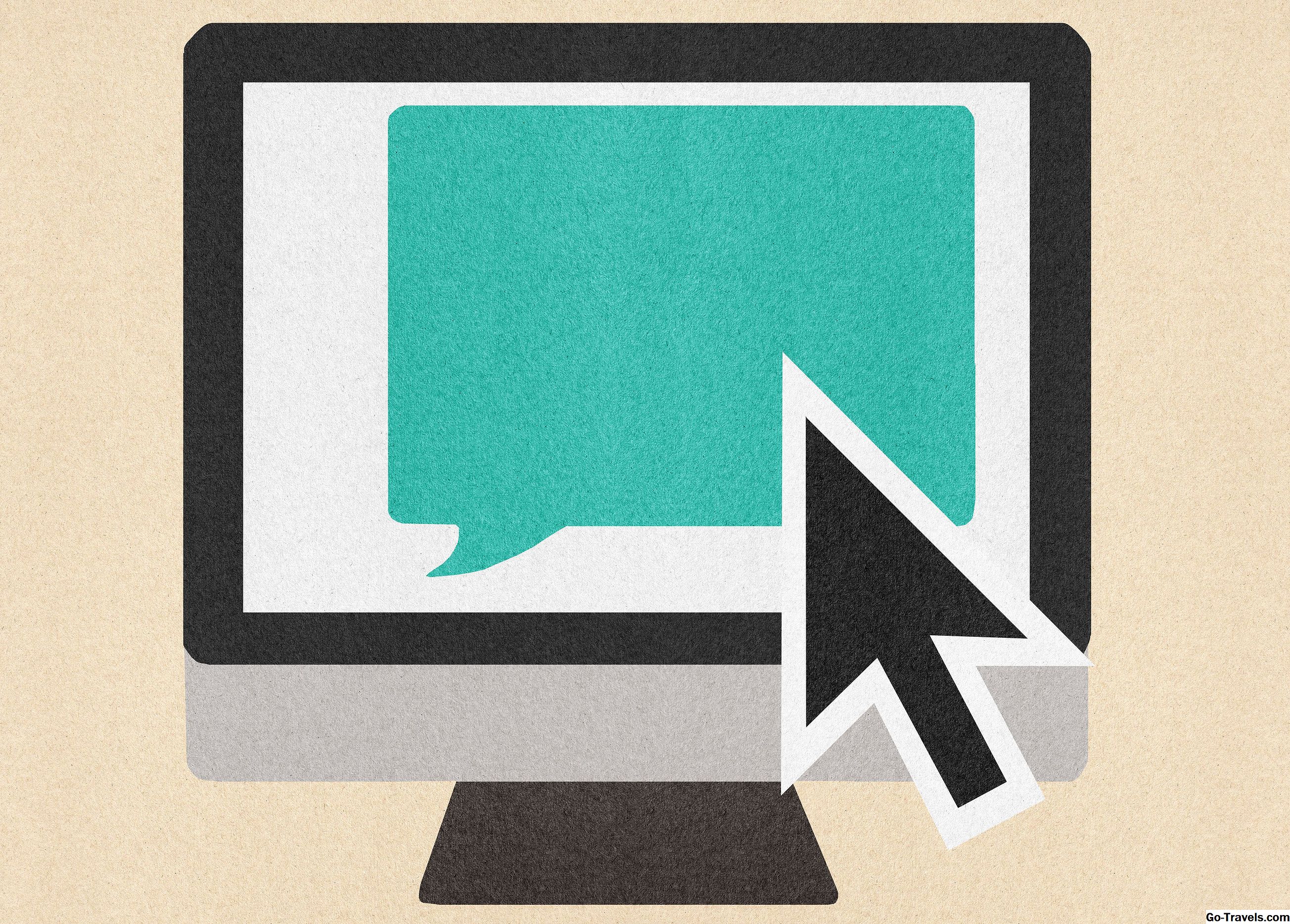Nie musisz być fanem bogatych e-maili w formacie HTML, aby móc korzystać z opcji Mozilla Thunderbird, Netscape i Mozilla do komponowania wiadomości w HTML.
Zawsze możesz też wysłać bezpieczny zwykły tekst, oczywiście.
Skomponuj e-mail korzystając z bogatego formatowania HTML w Mozilla Thunderbird
Aby użyć edytora HTML w celu dodania sformatowanego sformatowania do wiadomości e-mail, którą komponujesz w Mozilla Thunderbird, najpierw upewnij się, że dla konta, którego używasz dla wiadomości e-mail, jest włączona edycja Rich HTML. (Zobacz poniżej.) Następnie możesz użyć paska narzędzi formatowania tekstu sformatowanego, aby zastosować style tekstu i więcej:
-
Zaznacz tekst i na przykład kliknijPogrubiona kursywa iPodkreślać przyciski do zastosowania tych stylów.
-
KliknijZastosuj lub usuń listę punktowaną iZastosuj lub usuń listę numerowaną przyciski do wyszczególnienia akapitów i punktów.
-
KliknijWstaw buźkę i wybierz z menu, które pojawi się, aby wstawić emotikony do wiadomości e-mail.
-
UżyjWybierz czcionkę menu, aby wybrać czcionkę lub rodzinę czcionek dla zaznaczonego tekstu (lub tekstu, który zamierzasz napisać).
-
DziękiMniejszy rozmiar czcionki iWiększy rozmiar czcionki przyciski, można odpowiednio zmniejszyć lub zwiększyć rozmiar tekstu.
Zwróć też uwagę naCtrl- <i Ctrl-> (Windows, Linux) lubCommand- <i Command-> (Mac) odpowiedniki skrótów dla tych poleceń.
-
Kliknij przycisk wstawiania, a następnieObraz , aby dodać zdjęcie do tekstu swojej wiadomości e-mail.
-
Zaznacz tekst i kliknij wstaw, a następniePołączyć aby połączyć tekst ze stroną w sieci.
-
PoznajFormat menu dla wielu opcji więcej.
PodStyl tekstu, znajdź polecenia do renderowania kodu i cytatów, na przykład.
UżywającStół polecenia, wstawiaj i edytuj proste tabele podobne do arkuszy kalkulacyjnych.
-
Posługiwać sięFormatuj Przerwij style tekstu lubFormatuj Usuń wszystkie style tekstu aby powrócić do domyślnego formatowania podświetlonego lub przyszłego tekstu.
-
Odpowiednikiem skrótu klawiaturowego jestCtrl-Shift-Y (Windows, Linux) lubCommand-Shift-Y (Prochowiec).
Włącz Rich Edycja HTML dla konta w Mozilla Thunderbird
Aby upewnić się, że edytor tekstu formatowanego jest dostępny dla wiadomości pisanych przy użyciu określonego konta w Mozilla Thunderbird, Mozilla SeaMonkey lub Netscape:
-
Wybierz Edytuj | Ustawienia konta…(Windows, Linux) lubNarzędzia | Ustawienia konta…(Mac) z menu w Mozilla Thunderbird.
W Netscape i Mozilli wybierz Edytuj | Ustawienia konta poczty i grup dyskusyjnych … z menu.
Możesz także kliknąć przycisk menu hamburgera (Thunderbird) w Mozilla Thunderbird i wybrać Preferencje | Ustawienia konta z menu, które się pojawi.
-
Zaznacz konto na liście kont.
-
Idź do Skład i adresowanie kategoria, jeśli jest dostępna.
-
Upewnić się Twórz wiadomości w formacie HTML sprawdzone.
-
Kliknij dobrze.
Jedną z zalet edytora HTML jest to, że moduł sprawdzania pisowni nie narzeka na adresy internetowe.
Wyślij zwykły SMS z Mozilla Thunderbird
Aby wysłać wiadomość w postaci zwykłego tekstu za pomocą Mozilla Thunderbird, Netscape lub Mozilla:
-
Skomponuj wiadomość tak, jak zwykle.
-
WybierzOpcje | Format dostawy | Tylko zwykły tekst (lub Opcje | Formatuj Tylko zwykły tekst) z menu wiadomości.
-
Kontynuuj edycję wiadomości, a na koniec wyślij ją przy użyciuWyślij tę wiadomość teraz przycisk.